Diese Anleitung enthält schrittweise Anweisungen zur Installation eines SSL-Zertifikats auf einem Synology NAS. Am Ende dieses ausführlichen Leitfadens werden Sie auch erfahren, wo Sie am besten ein SSL-Zertifikat für Ihr Synology NAS-Gerät kaufen können.
Inhaltsübersicht
- Generieren Sie einen CSR-Code auf dem Synology NAS
- Installieren Sie ein SSL-Zertifikat auf dem Synology NAS
- Testen Sie Ihre SSL-Installation
- Wo kann ich ein SSL-Zertifikat für Synology NAS kaufen?
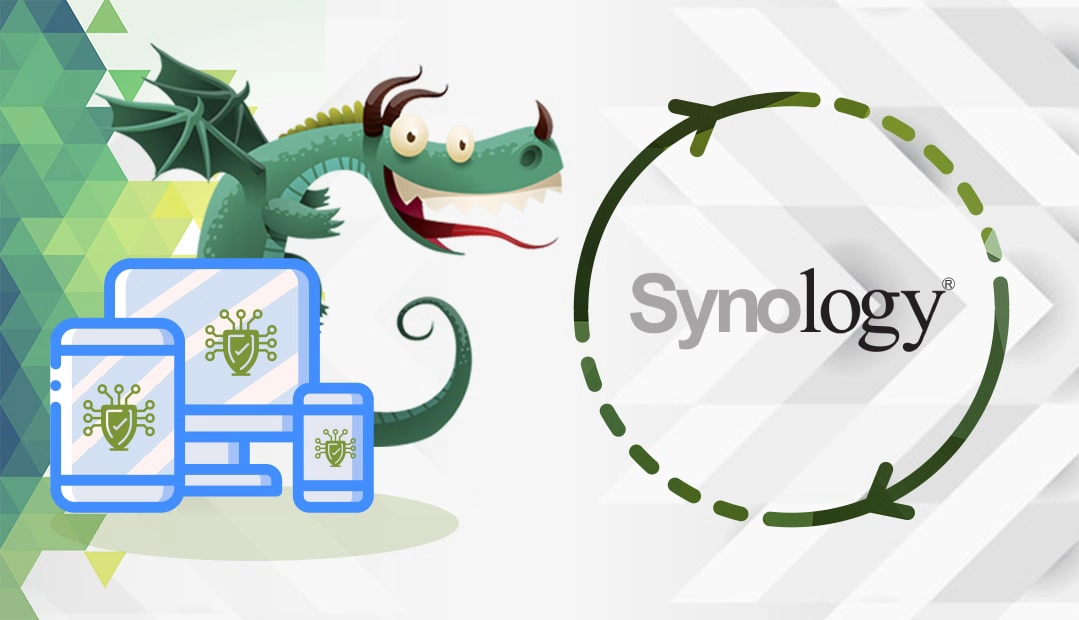
Generieren Sie einen CSR-Code auf dem Synology NAS
Ein wesentlicher Schritt bei der Beantragung eines SSL-Zertifikats ist die Erstellung eines CSR-Codes (Certificate Signing Request) und dessen Übermittlung an die Zertifizierungsstelle. Der CSR ist ein Block verschlüsselten Textes, der Ihre Kontaktdaten enthält, z. B. Informationen über Ihre Website und Ihr Unternehmen.
Sie haben zwei Möglichkeiten:
- Generieren Sie den CSR automatisch mit unserem CSR-Generator.
- Folgen Sie unserer Schritt-für-Schritt-Anleitung zur Erstellung der CSR auf dem Synology NAS
Sobald Sie Ihr SSL-Zertifikat von der Zertifizierungsstelle erhalten haben, fahren Sie mit den Installationsanweisungen fort.
Installieren Sie ein SSL-Zertifikat auf dem Synology NAS
Vergewissern Sie sich vor der Installation, dass Sie die folgenden Dateien haben:
- Ihr Primärzertifikat: die crt-Datei aus dem ZIP-Archiv, das Sie von Ihrer CA per E-Mail erhalten haben
- Zwischenzertifikat: die Bündeldatei, die sich im selben ZIP-Archiv befindet wie das Primärzertifikat
- Privater Schlüssel: die Schlüsseldatei, die Sie zusammen mit dem CSR-Code erzeugt haben. Sie finden es in dem Ordner archive.zip, den Sie bei der CSR-Erstellung heruntergeladen haben.
Führen Sie die folgenden Schritte aus, um Ihr SSL-Zertifikat zu installieren:
- Melden Sie sich bei Ihrem Synology-Konto an und navigieren Sie zu Systemsteuerung, dann Sicherheit > Zertifikat
- Klicken Sie auf der Registerkarte Zertifikat auf Hinzufügen. Es öffnet sich ein neues Fenster. Wählen Sie Neues Zertifikat hinzufügen und klicken Sie auf Weiter
- Wählen Sie im nächsten Fenster die Option Zertifikat importieren und aktivieren Sie das Kontrollkästchen Als Standardzertifikat festlegen Sie können das Feld Beschreibung leer lassen oder einen Namen für Ihr Zertifikat eingeben, um es von anderen Zertifikaten zu unterscheiden, wenn Sie mehrere SSL-Zertifikate verwenden. Weiter klicken
- Laden Sie im Fenster Zertifikatsdateien importieren Ihre SSL-Zertifikatsdateien hoch. Klicken Sie auf Durchsuchen, um Ihren privaten Schlüssel, Ihr Primärzertifikat und Ihr Zwischenzertifikat auszuwählen. Nachdem Sie die SSL-Dateien ausgewählt haben, klicken Sie auf OK.
- Wenn Ihr Upload erfolgreich war, wird Ihr Synology NAS automatisch neu gestartet.
Herzlichen Glückwunsch! Jetzt wissen Sie, wie man ein SSL-Zertifikat auf dem Synology NAS installiert.
Erzwingen einer sicheren Verbindung
Sie können beim Zugriff auf Ihren Server eine HTTPS-Verbindung erzwingen. Befolgen Sie dazu die nachstehenden Schritte:
- Gehen Sie zur Systemsteuerung > Netzwerk > DSM-Einstellungen
- Wählen Sie die Option HTTP-Verbindungen automatisch auf HTTPS umleiten (Web Station und Photo Station ausgeschlossen)
- Klicken Sie auf Anwenden.
Das war’s. Jetzt können Sie die Verbindung nur noch über das HTTPS-Protokoll herstellen.
Testen Sie Ihre SSL-Installation
Nachdem Sie ein SSL-Zertifikat auf dem Synology NAS installiert haben, ist es immer ratsam, Ihre neue Installation auf mögliche Fehler oder Schwachstellen zu überprüfen, um auf Nummer sicher zu gehen. Mit diesen leistungsstarken SSL-Tools erhalten Sie sofortige Berichte zu allen Aspekten Ihres SSL-Zertifikats und seiner Konfiguration.
Wo kann ich ein SSL-Zertifikat für Synology NAS kaufen?
Der beste Ort, um ein SSL-Zertifikat für Synology NAS zu kaufen, ist bei SSL Dragon. Wir bieten unglaublich niedrige Preise, massive Rabatte und exklusive Angebote für die gesamte Palette unserer SSL-Produkte. Wir haben nur die besten SSL-Marken auf dem Markt ausgewählt, um Ihre Website mit einer unknackbaren Verschlüsselung auszustatten. Alle unsere SSL-Zertifikate sind mit Synology NAS kompatibel.
Um Ihnen bei der Auswahl des perfekten SSL-Zertifikats zu helfen, haben wir eine Reihe leistungsstarker SSL-Tools entwickelt. Unser SSL-Assistent übernimmt die Suche für Sie und empfiehlt das beste SSL-Zertifikat für Ihr Online-Projekt. Auf der anderen Seite sortiert und vergleicht der Zertifikatsfilter verschiedene SSL-Produkte nach Preis, Validierung und Funktionen.
Wenn Sie Ungenauigkeiten feststellen oder diese SSL-Installationsanleitung um weitere Details ergänzen möchten, können Sie uns gerne Ihr Feedback an [email protected] senden. Wir freuen uns über Ihren Beitrag! Ich danke Ihnen.
Häufig gestellte Fragen
Browser trauen Ihrem SSL-Zertifikat nicht, wenn es selbstsigniert oder abgelaufen ist. Stellen Sie sicher, dass Sie über ein gültiges SSL-Zertifikat verfügen und dass keine Zwischenzertifikate fehlen.
Link kopieren
Je nach Ihren Bedürfnissen können Sie jede Art von SSL-Zertifikat von SSL Dragon erhalten. Alle unsere Zertifikate werden von seriösen Zertifizierungsstellen ausgestellt und sind mit NAS kompatibel.
Link kopieren
Neben der Installation eines SSL-Zertifikats und der Aktivierung von HTTPS sollten Sie einen sicheren FTP-Dienst, sichere Kennwörter und eine Zwei-Faktor-Authentifizierung verwenden.
Link kopieren
Sparen Sie 10% auf SSL-Zertifikate, wenn Sie noch heute bestellen!
Schnelle Ausstellung, starke Verschlüsselung, 99,99% Browser-Vertrauen, engagierter Support und 25-tägige Geld-zurück-Garantie. Gutscheincode: SAVE10























